Како променити локацију директоријума Гоогле диска у оперативном систему Виндовс 11/10
Овај пост ће вам помоћи да change the location of Google Drive folder in Windows 11/10 . Баш као што можете да инсталирате ОнеДриве(install OneDrive) на Виндовс ОС(Windows OS) , Гоогле диск(Google Drive) такође пружа свој десктоп клијент, познат као резервна копија и синхронизација од Гоогле-(Backup and Sync from Google) а за складиштење и синхронизацију датотека и фасцикли са вашим налогом на Гоогле диску .(Google Drive)
Подразумевано, он чува резервне ставке на C:\Users\username\Google Driveлокацији. Ако из неког разлога (рецимо да вам понестаје простора за складиштење или морате да изаберете други диск), желите да промените подразумевану локацију директоријума Гоогле диска(Google Drive) , то се може урадити уз неколико једноставних корака.
Промените(Change) локацију директоријума Гоогле диска(Google Drive) у Windows 11/0
Ово су кораци:
- Покрените десктоп клијент Гоогле диска
- Опција Подешавања(Preferences) приступа
- Приступите подешавањима(Settings)
- Прекини везу са налогом(Disconnect account)
- Кликните(Click) на икону системске палете десктоп клијента Гоогле диска(Google Drive)
- Пријавите се помоћу Гоогле налога
- Изаберите директоријуме за прављење резервних копија на Гоогле диску(Google Drive)
- Изаберите нову локацију директоријума да бисте синхронизовали датотеке и фасцикле са Гоогле диском(Google Drive) .
Користите оквир за претрагу да бисте покренули десктоп клијент Гоогле диска(Google Drive) ако већ није покренут. Након тога, кликните на његову икону на системској палети, затим кликните на три вертикалне тачке(three vertical dots) или икону подешавања и користите опцију Преференцес .(Preferences)
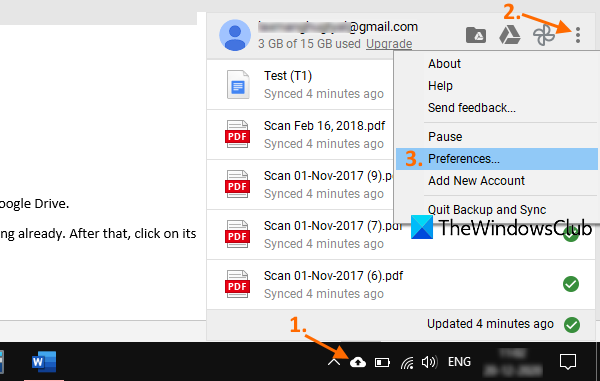
У прозору Преференцес, приступите подешавањима(Settings) , а затим кликните на опцију ПРЕКИНИ НАЛОГ . (DISCONNECT ACCOUNT)Потврдите своју радњу и она ће уклонити ваш налог на Гоогле диску .(Google Drive)
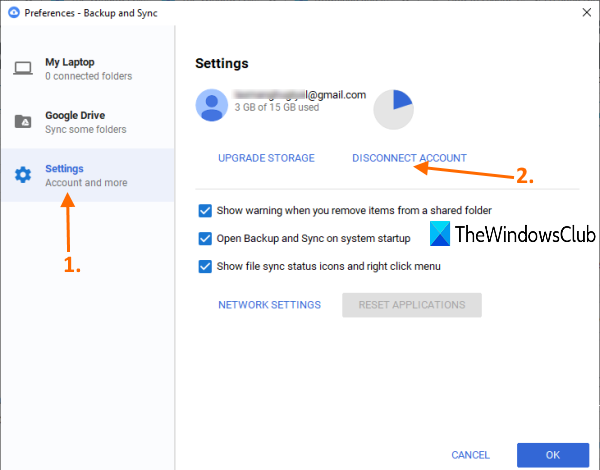
Сада поново кликните на икону системске палете алатке за прављење резервних копија(Backup) и синхронизација(Sync) , а затим користите дугме за пријаву(sign in) . Када се отвори прозор Резервне копије(Backup) и синхронизација(Sync) , пријавите се са истим Гоогле(Google) налогом или неким другим налогом по вашем избору.
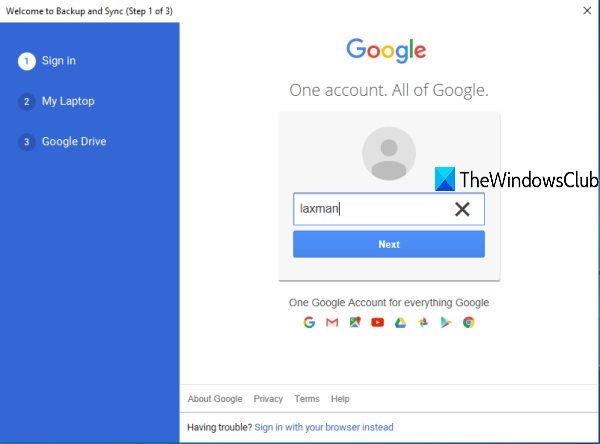
У следећем кораку, потребно је да изаберете фасцикле за које желите да направите резервну копију помоћу складишта на Гоогле диску . (Google Drive)Када су фасцикле изабране, притисните дугме НЕКСТ(NEXT) .
Коначно, можете да изаберете нову локацију за фасциклу Гоогле диска . (Google Drive)Већ поставља подразумевану локацију, али можете да користите опцију Промени(Change) и изаберете нову фасциклу као локацију на Гоогле диску(Google Drive) .
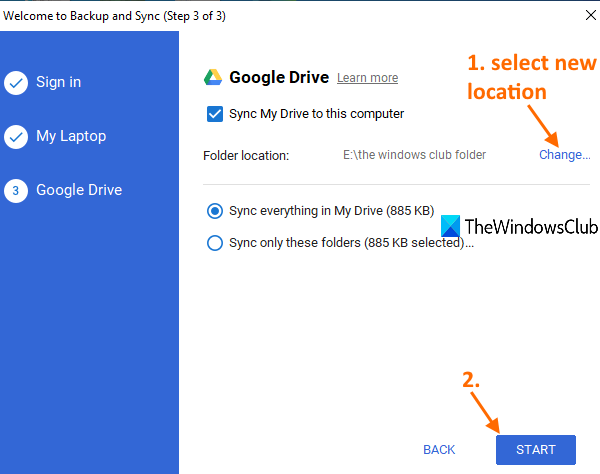
Када је фасцикла изабрана, притисните дугме СТАРТ(START) . Поставиће нову локацију и започети процес прављења резервних копија и синхронизације. Касније такође можете копирати ставке из претходне или подразумеване фасцикле Гоогле диска(Google Drive) и сачувати их на новој локацији или негде другде.
На овај начин можете променити локацију директоријума Гоогле диска .(Google Drive)
Related posts
Цибердуцк: Бесплатан ФТП, СФТП, ВебДАВ, Гоогле Дриве клијент за Виндовс
Пречице на тастатури за Гоогле документе за Виндовс 11/10 ПЦ
Гоогле диск се стално руши на Виндовс рачунару
Додајте претрагу на Гоогле слике помоћу контекстног менија у оперативном систему Виндовс 11/10
Поправите заостајање и споро отварање Гоогле Цхроме-а у оперативном систему Виндовс 11/10
Уклоните или додајте Гоогле диск, Дропбок и ОнеДриве у контекстни мени
Није могуће отпремити датотеке на Гоогле диск на Виндовс рачунару
Уклоните дупликат уноса слова диска из Екплорер-а у оперативном систему Виндовс 11/10
Како пренети Гоогле диск на други Гоогле налог?
Како избрисати партицију волумена или диска у оперативном систему Виндовс 11/10
Најбољи софтвер за шифровање чврстог диска за Виндовс 11/10
Како мапирати мрежни диск или додати ФТП диск у Виндовс 11/10
Не могу да избацим екстерни чврсти диск или УСБ на Виндовс 11/10
Како да подесите Гоогле помоћник на рачунару са оперативним системом Виндовс 11/10
Решите спор проблем Гоогле мапа у Цхроме-у, Фирефок-у, Едге-у на Виндовс-у 11/10
Како користити диск за опоравак да бисте вратили Виндовс 11/10
Како клонирати чврсти диск на Виндовс 11/10
Како мапирати мрежни диск помоћу смерница групе на Виндовс 11/10
Како направити диск за опоравак система у оперативном систему Виндовс 11/10
Виндовс не може да приступи дељеној фасцикли или диску у оперативном систему Виндовс 11/10
